由于与 .NET Framework 相关的问题,无论是在更新它还是设置它以供使用时,都会在 Windows 7 到 10 操作系统中遇到错误代码 0xe0434352。由于驱动程序损坏或窗口过时,也可能出现此错误 0xe0434352。
你可能会注意到你的滚动条或触摸板在此错误后停止工作。0xe0434352 显示以下消息:
异常未知软件异常 (0xe0434352) 发生在位置 x 的应用程序中。
其中 x 是发生错误的位置。
0xe0434352背后的原因
除了 .net 框架问题之外,可能还有其他问题可能导致错误 0xe0434352:
- 损坏的系统文件
- 损坏的驱动程序
- 软件冲突
- 系统文件的损坏条目
- 硬盘驱动器上的坏扇区。
Windows 10错误代码0xe0434352修复教程概述
- 如何修复 0xe0434352?
- 方法一:安装新鲜的 .Net 框架
- 方法二:使用系统还原
- 方法三:使用 SFC 和 chkdsk
- 方法四:干净启动你的系统
- 方法五:运行.Net Framework修复工具
- 方法六:更新驱动
- 方法七:更新 Windows
Windows 10如何修复错误代码0xe0434352?
如果你在 Windows 系统上开始收到错误 0xe0434352,那么可以使用以下几种方法来修复它。让我们一个一个开始:
方法一:安装最新的 .Net 框架
Windows 10错误代码0xe0434352的解决办法如下:
1)单击Windows按钮,键入ctrl并按Enter
2)选择卸载程序
3)右键单击.Net Framework并选择卸载
4) 在确认框中确认动作
重启系统
1) 现在,转到C:\Windows文件夹
2)将文件夹程序集重命名为assembly1
2) 将文件夹NET重命名为Microsoft.NET1
3)接下来,按Windows + R,键入Regedit并按Enter。
4) 转到 HKEY_LOCAL_MACHINE\Software\Microsoft
5) 右键单击 .NETFramework并选择删除
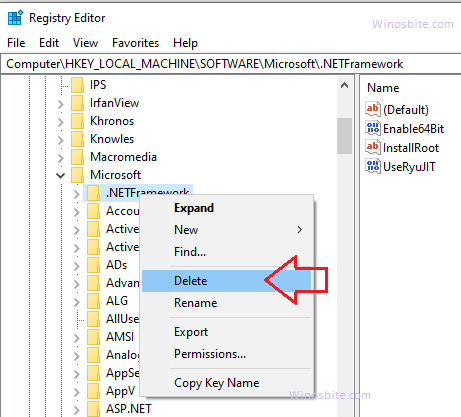
关闭所有窗口并重新启动计算机。
现在,从微软官方网站下载并安装 .Net Framework 。
现在应该修复错误 0xe0434352。
方法二:使用系统还原
Windows 10错误代码0xe0434352修复教程:如果上述解决方案不起作用,则应使用此选项。
1) 按Windows + R,键入rstrui.exe 按回车键。
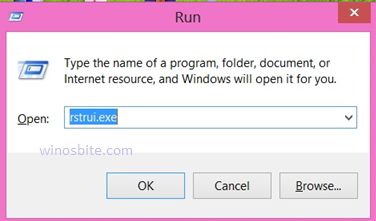
2) 点击下一步
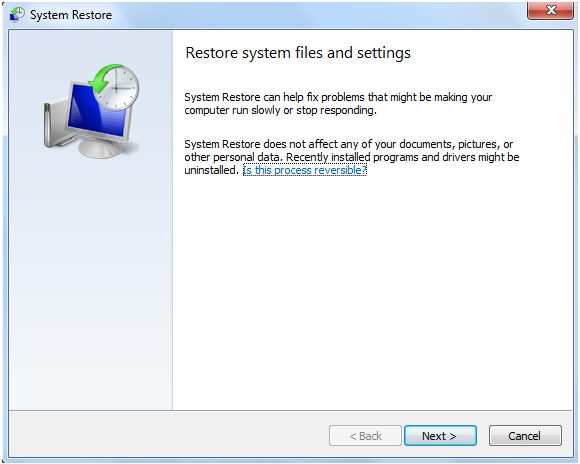
3) 然后,从列表中选择你要前往的还原点,然后单击下一步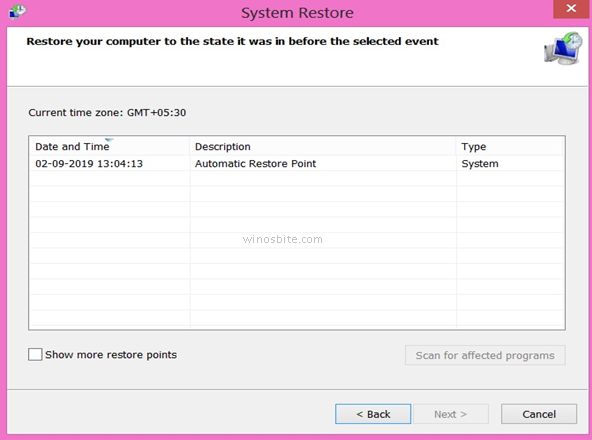
4)然后,在窗口中,确认你的还原点,单击完成
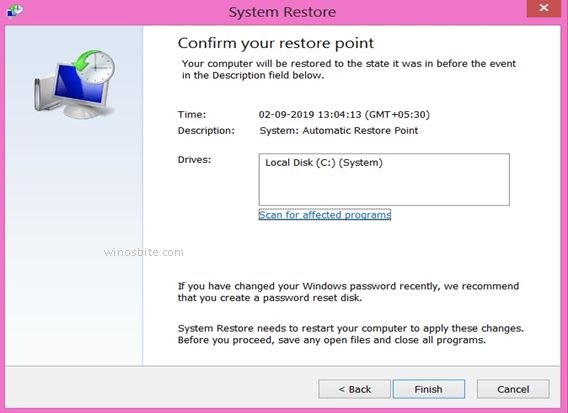
5)在警告框中选择是。
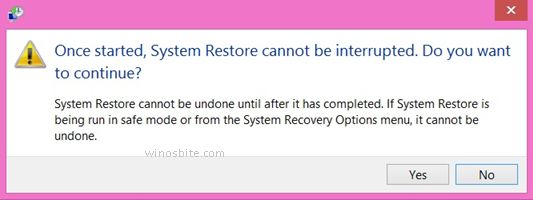
系统将初始化该过程并将你的系统恢复到你在列表中选择的前一个日期和时间。
方法三:使用 SFC 和 chkdsk
Windows 10如何修复错误代码0xe0434352?如果你仍然收到错误消息KERNEL_DATA_INPAGE_ERROR STOP ,请尝试以下步骤:
1)点击开始菜单,输入cmd
2)右键单击命令提示符并选择以管理员身份运行

如果出现“用户帐户控制”对话框,请选择是
3) 键入sfc /scannow并按Enter键。这将扫描系统文件并修复错误。
4) 现在,输入chkdsk /f并按Enter。
重新启动系统。
你还可以阅读Runtimebroker.exe
方法四:干净启动你的系统
Windows 10错误代码0xe0434352的解决办法如下:
1) 按Windows+R打开 RUN 工具箱
2) 键入MSConfig并按Enter键。
3) 转到服务选项卡并选中隐藏所有 Microsoft 服务旁边的框
4) 然后,点击全部禁用。
5)现在,转到“启动”选项卡,然后单击“打开任务管理器”
6) 在任务管理器窗口中,单击要在启动时禁用的第一个程序,然后选择禁用对列表中的每个启动程序重复此步骤。
7) 完成后,关闭任务管理器并返回已打开的系统配置窗口中的启动选项卡,然后选择确定
8)当系统配置对话框出现重新启动计算机时,选择重新启动
9)如果你的计算机以干净启动方式重新启动,则系统启动程序会导致错误。要找到它,请在任务管理器的启动选项卡中单独启用每个启动应用程序。
10) 每次启用过程后重新启动计算机。
对所有启动项重复步骤 9 和 10,直到找到导致错误的程序。
一旦找到,禁用或卸载它。这将修复错误代码 0xe0434352。
方法五:运行.Net Framework修复工具
Windows 10错误代码0xe0434352修复教程:如果你已经下载了最新的 .Net Framework 并且仍然无法正常工作,那么你需要启动修复工具,步骤如下:
1) 访问 Microsoft 网站并下载Microsoft .NET Framework Repair Tool。
2) 安装并运行该工具。它将检测并修复错误 0xe0434352。
方法六:更新驱动
Windows 10错误代码0xe0434352的解决办法:如果你的系统在设备管理器中有黄色标记,请从官网更新驱动程序。
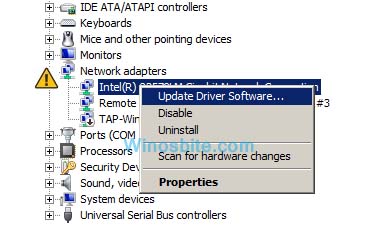
更新驱动程序可能会解决此问题。
方法七:更新 Windows
Windows 10如何修复错误代码0xe0434352?这种情况很少见,但是如果你的系统很长时间没有更新,那么请务必更新你的 Windows 系统。
1) 单击 Windows 徽标,键入检查更新并单击它
2) 点击检查更新按钮,让系统下载更新。
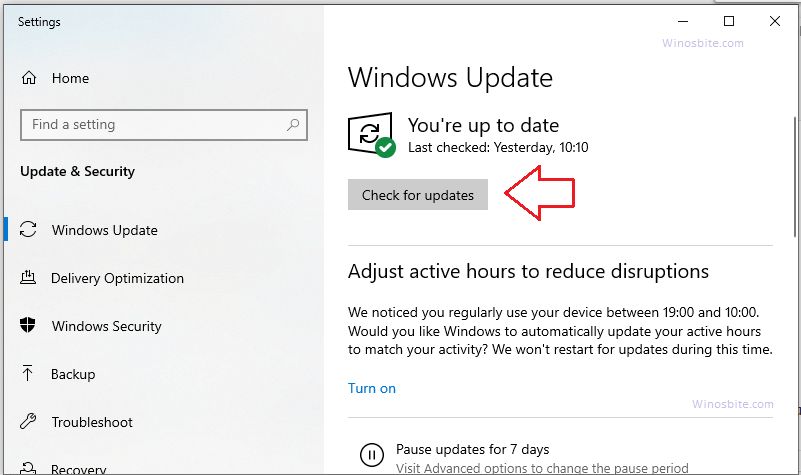
一次,系统下载更新,然后重新启动系统。
希望以上给出的方法可以帮助你解决问题,如果你仍然遇到任何其他问题,请留下你的评论。

